Usa il monitoraggio delle conversioni per impostare un obiettivo aziendale che tenga traccia delle chat che hanno influenzato il cliente a effettuare un acquisto. Questo articolo spiega come impostare il monitoraggio delle conversioni.
Creazione di un obiettivo URL
Per iniziare a monitorare le conversioni sul tuo sito web, devi prima impostare un obiettivo URL. Puoi creare fino a 5 obiettivi URL.
Per creare un obiettivo URL
- Nel dashboard, seleziona Impostazioni > Obiettivi e seleziona Aggiungi obiettivo.
- Inserisci un nome e una descrizione per l’obiettivo.

- Seleziona un metodo di attribuzione. Il metodo di attribuzione determina quale chat e agente riceve il credito per la conversione. Ad esempio, l’opzione Last Touch assegna il 100% del credito all’ultima chat e agente con cui il cliente parla che precede immediatamente le vendite o le conversioni. Al contrario, l’opzione Primo tocco assegna il 100% di credito alla prima chat e all’agente con cui il cliente parla, indipendentemente dal numero di persone con cui parla dopo il primo.
- Inserisci un periodo di attribuzione. Il periodo di attribuzione è il numero di giorni entro i quali le interazioni degli agenti saranno prese in considerazione per l’attribuzione.

- Imposta il campo URL obiettivo sulla pagina in cui termina il cliente dopo che ha eseguito l’azione che stai tentando di monitorare (in questo esempio, l’acquisto). La pagina dell’URL dell’obiettivo deve essere quella in cui è incorporato il widget Chat.

- Fai clic su Crea obiettivo.
Visualizzazione delle conversioni nelle chat
Ora che hai impostato gli obiettivi di conversione, ti consigliamo di tenere d’occhio quando un cliente completa un obiettivo.
La seguente notifica viene visualizzata in una chat ogni volta che un cliente completa l’obiettivo.

Puoi visualizzare le conversioni associate alle chat precedenti selezionando la chat nella scheda Cronologia.
- Fai clic sulla freccia accanto al campo per inserire i criteri di ricerca avanzati.
- Accanto a Obiettivo completato, seleziona un obiettivo dall’elenco a discesa.
- Seleziona una chat, quindi fai clic sulla scheda Conversioni .

Puoi quindi vedere il nome dell’obiettivo, l’agente e il tempo trascorso dalla chiusura della chat. Per maggiori informazioni sulla scheda Cronologia, consulta Esplorazione delle chat precedenti in Cronologia .
Misurazione delle conversioni in Analytics
Per tenere traccia di tutte le conversioni, visualizza le conversioni complessive in Analytics in Report Chat. Ad esempio, quanto segue mostra che il 3 maggio ci sono state circa 1.200 chat e 2.300 conversioni.
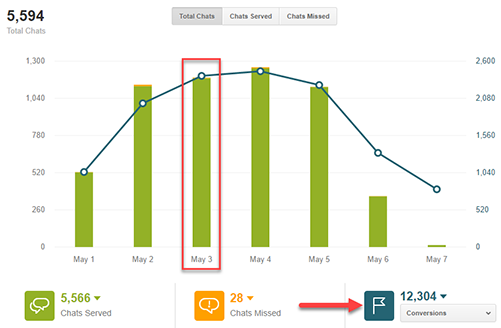
Analizza ulteriormente per vedere quali chat hanno influenzato tali conversioni in Report agente. Le date nel report rappresentano il momento in cui si è verificata la conversione, non la data della chat. L’esempio seguente mostra che 78 delle 2300 conversioni sono state influenzate da una chat.

Per maggiori dettagli, visualizza la scheda Home per vedere il numero totale di visitatori il 3 maggio.

Puoi quindi calcolare il tasso di conversione come segue:
- Conversioni totali: 2300
- Conversioni totali attribuite alla chat: 78
- Visitatori totali: 100.0000
- Tasso di conversione (2300/100.000): 2,3%
- Tasso di conversione Chat (78/2300): 3,39%
Avvertenza sulla traduzione: questo articolo è stato tradotto usando un software di traduzione automatizzata per fornire una comprensione di base del contenuto. È stato fatto tutto il possibile per fornire una traduzione accurata, tuttavia Zendesk non garantisce l'accuratezza della traduzione.
Per qualsiasi dubbio sull'accuratezza delle informazioni contenute nell'articolo tradotto, fai riferimento alla versione inglese dell'articolo come versione ufficiale.